微信信息怎么同步到另外一个手机 微信聊天记录如何同步到另一台手机
更新时间:2024-01-07 14:39:15作者:jiang
现微信已成为人们日常生活中不可或缺的社交工具之一,当我们换用另一台手机时,如何将微信中的重要信息和聊天记录顺利同步过去,成为了许多人关注的问题。毕竟我们希望不仅可以保留好友列表和聊天记录,还能够随时随地继续与朋友们保持联系。究竟有哪些方法和技巧可以帮助我们实现微信信息在不同手机间的同步呢?接下来我们将一一探讨。
操作方法:
1.整个过程中,保证同一个WIFI.要先在另外一台手机登录微信,再登录老手机微信选择数据迁移。最后再登录新微信扫描.(因为换手机登录微信有时候会遇到很多问题,所以先在新手机把微信登录好。第二次登录的时候就方便的多)
打开原手机微信点我的----设置
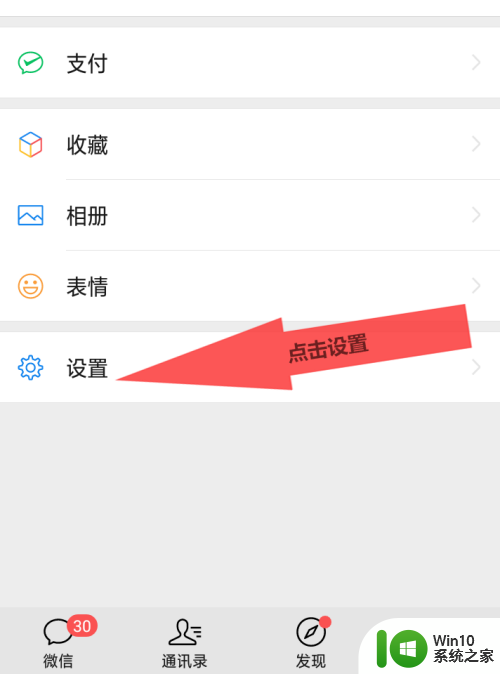
2.选择“聊天”-----聊天记录备份与迁移
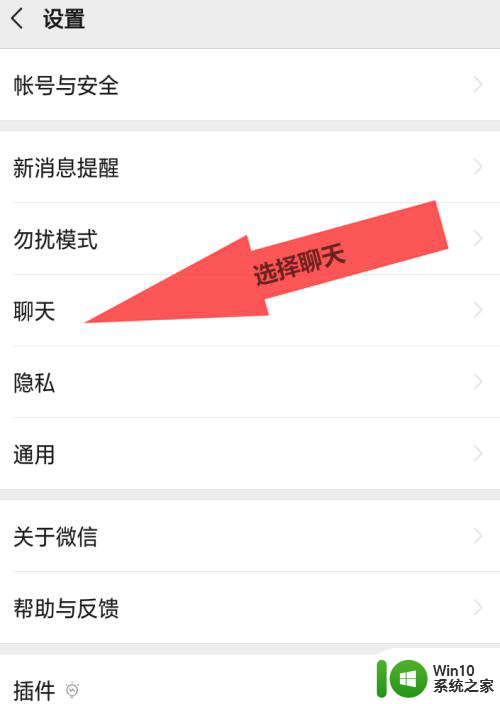
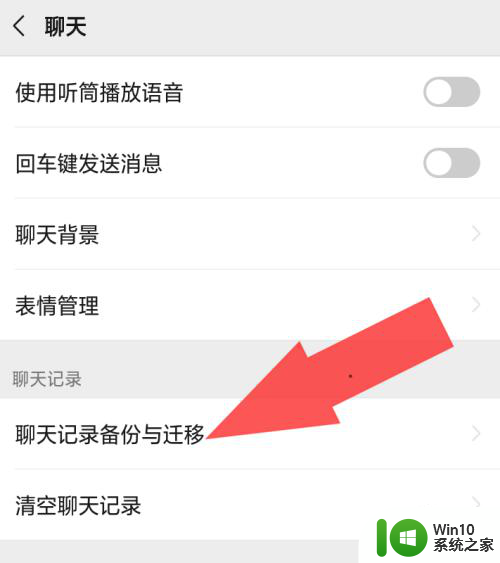
3.如果是把聊天记录同步到另外一台手机,选择第一个。
如果是把聊天记录同步到电脑上,请选择第二个
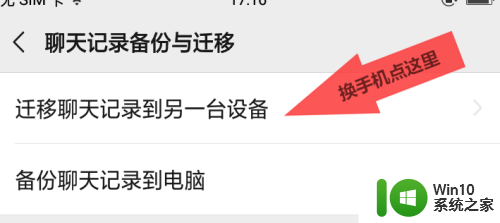
4.选择聊天记录.有些群的聊天记录数据非常大,这时候可以提单把有些聊的记录删除掉一些无用的视频。再来同步,这样同步时间就比较快.
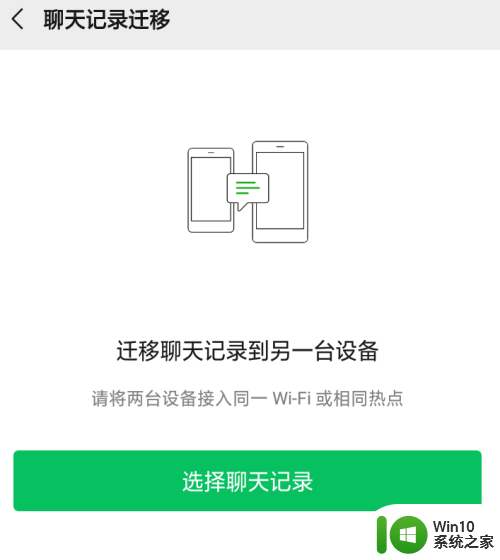
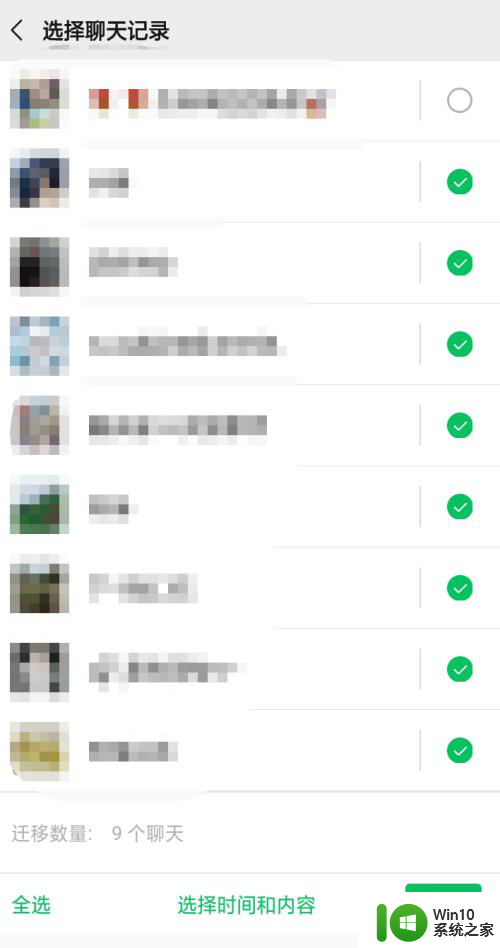
5.用另外一台手机登录微信,并扫描此二维码。这个二维码出来的时候,最好截图保存一下
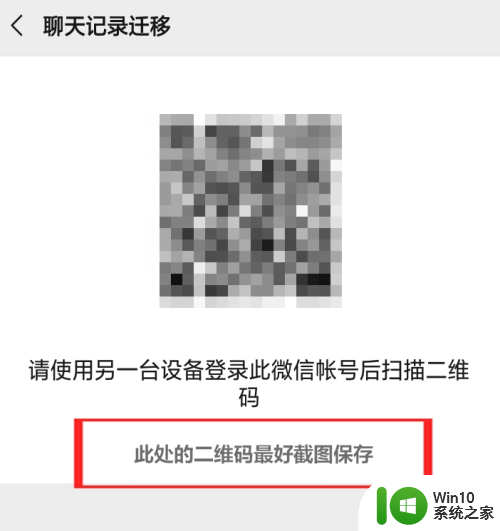
6.数据传输成功图片
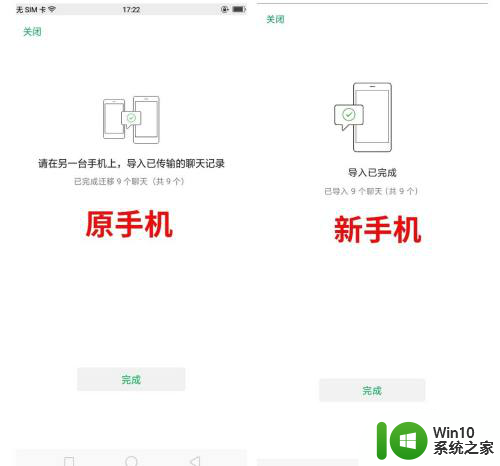
以上是关于如何将微信信息同步到另一部手机的全部内容,如果你也遇到了这种情况,可以尝试根据小编提供的方法来解决,希望这对大家有所帮助。
微信信息怎么同步到另外一个手机 微信聊天记录如何同步到另一台手机相关教程
- 微信聊天可以同步到另外一部手机吗 微信聊天记录怎么备份到另一台手机
- 微信消息怎么迁移到另外一台手机 换手机后如何保留微信好友和聊天记录
- 微信怎么在另一个手机上同步 手机微信聊天记录怎么备份和恢复
- 两个手机怎么同步微信聊天记录吗 两个手机微信如何同步聊天记录
- 手机微信聊天记录怎么同步到电脑 手机微信和电脑微信同步不了怎么解决
- 如何把微信聊天记录转移到新手机 微信聊天记录如何同步到新手机
- 如何迁移QQ聊天记录到另一个手机 怎么迁移QQ聊天记录到另一台手机
- 电脑微信与手机微信怎样同步 如何让电脑版微信和手机版微信消息自动同步
- 微信聊天记录误删怎么办如何找回清空的微信聊天记录 微信聊天记录丢失怎么恢复微信消息被意外清空怎么办
- 微信登录新手机怎么转移聊天记录 微信聊天记录如何备份到新手机
- 一个手机微信怎么开两个 手机同时登陆两个微信号的方法
- 怎么微信同步接收信息 电脑微信和手机微信如何设置消息自动同步
- U盘装机提示Error 15:File Not Found怎么解决 U盘装机Error 15怎么解决
- 无线网络手机能连上电脑连不上怎么办 无线网络手机连接电脑失败怎么解决
- 酷我音乐电脑版怎么取消边听歌变缓存 酷我音乐电脑版取消边听歌功能步骤
- 设置电脑ip提示出现了一个意外怎么解决 电脑IP设置出现意外怎么办
电脑教程推荐
- 1 w8系统运行程序提示msg:xxxx.exe–无法找到入口的解决方法 w8系统无法找到入口程序解决方法
- 2 雷电模拟器游戏中心打不开一直加载中怎么解决 雷电模拟器游戏中心无法打开怎么办
- 3 如何使用disk genius调整分区大小c盘 Disk Genius如何调整C盘分区大小
- 4 清除xp系统操作记录保护隐私安全的方法 如何清除Windows XP系统中的操作记录以保护隐私安全
- 5 u盘需要提供管理员权限才能复制到文件夹怎么办 u盘复制文件夹需要管理员权限
- 6 华硕P8H61-M PLUS主板bios设置u盘启动的步骤图解 华硕P8H61-M PLUS主板bios设置u盘启动方法步骤图解
- 7 无法打开这个应用请与你的系统管理员联系怎么办 应用打不开怎么处理
- 8 华擎主板设置bios的方法 华擎主板bios设置教程
- 9 笔记本无法正常启动您的电脑oxc0000001修复方法 笔记本电脑启动错误oxc0000001解决方法
- 10 U盘盘符不显示时打开U盘的技巧 U盘插入电脑后没反应怎么办
win10系统推荐
- 1 电脑公司ghost win10 64位专业免激活版v2023.12
- 2 番茄家园ghost win10 32位旗舰破解版v2023.12
- 3 索尼笔记本ghost win10 64位原版正式版v2023.12
- 4 系统之家ghost win10 64位u盘家庭版v2023.12
- 5 电脑公司ghost win10 64位官方破解版v2023.12
- 6 系统之家windows10 64位原版安装版v2023.12
- 7 深度技术ghost win10 64位极速稳定版v2023.12
- 8 雨林木风ghost win10 64位专业旗舰版v2023.12
- 9 电脑公司ghost win10 32位正式装机版v2023.12
- 10 系统之家ghost win10 64位专业版原版下载v2023.12